ゲームブック制作ツールとして世界的に有名なツール、Twine。
今回はTwineのダウンロード方法から、その使い方まで紹介します。
英語の解説も交えつつ説明していくので、英語が苦手な方もご安心。
なお、Twineで制作したゲームブックはスマホでも遊べます。
プレイヤーにブラウザで遊んでもらうもよし、ダウンロードしてもらう形で配布してもよしと、公開形式が柔軟に選べるのもTwineを推したいところであります。
ダウンロード方法
ダウンロードの手順を説明していきます。
なお、Twineはブラウザ版もあります。
つまりTwineはダウンロードしなければ使えないタイプのツールではありません。
オフラインで制作するのが好きな人はダウンロード版の選択肢がありますが、特に好みはない・オンラインで制作したい人はブラウザ版で制作をすることができます。
ここではダウンロード方法を紹介していきますが、実際にダウンロード版とブラウザ版どちらを使うのかはお好みでどうぞ。
ダウンロード版もブラウザ版もそんなに大差はないので、とりあえずお試しで触ってどんな感じか見てみたいなんていう場合にもブラウザ版でいいかと思います。
ダウンロード手順
Twineのダウンロード手順の流れをさっくりとまとめると、こんな感じです。
ダウンロード手順の中で一番迷いそうな場所は、「公式サイトから自分の環境に合ったファイルをダウンロードする」の部分だと思われます。
とはいえ、英語を解読しないと進めない、みたいな場面はないのでご安心ください。
サイトからファイルをダウンロードさえできれば、あとはいつものようにインストールして完了です。
では、いざTwineをダウンロードしていきましょう。
Twine公式サイトにアクセス
まずはTwineを配布しているサイト、もといTwineの公式サイトにアクセスしましょう。
ご自分で「Twine」と検索をかけても良いですし、以下をクリックしても公式サイトに飛べます。
Twine公式サイトにアクセスできたら、「Download desktop app」のボタンをクリックします。
このボタンは、スクロールして探したりせずとも、サイトにアクセスすれば目の前にすぐに出てくるはずです。
なお、ダウンロード版ではなくブラウザ版でTwineを使いたい場合は、「Use in your browser」と書かれている右側のボタンをクリックしましょう。
英語解説
ちなみに英語を解説しておくと、「Download desktop app」は「デスクトップアプリをダウンロード」、そして「Use in your browser」は「ブラウザで使用する」みたいな感じです。
そして、ボタンの上部にいろいろと書かれている英文は、Twineってどんなツールなのさ?といった内容を紹介しています。
ざっくりと意訳するとこんな感じです。
Twineはインタラクティブなノンリニアストーリーを語るためのオープンソース型ツール
Twineを使えば、シンプルなストーリーを作るためにコードを書く必要はありません。ですがお望みならば、変数、条件ロジック、画像、CSS、JavaScriptを使ってストーリーの表現の幅を広げることもできます。
Twineで制作したものはHTML形式で書き出すことができるため、ほぼどこにでも作品を投稿できます。Twineで作成したものは、営利目的も含め、あなたの自由に使うことができます。
出典:Twine(筆者翻訳)
カタカナの羅列でちょっと分かりづらい感じになってしまったので、「インタラクティブなノンリニアストーリー」って何さってところを解説させてください。
インタラクティブは「会話型、双方向の」とか「プレイヤーの選択に応じてストーリーが進行していく」といった意味のある単語です。
そしてノンリニアは、「直線ではない」とか「非線形の」といった意味があります。
単語単体ではともかく、ノンリニアなコンテンツというと、「プレイヤーがどこから読み進めても話が成り立つようになっている」タイプのコンテンツのことを指して使われたりします。
ノンリニアの対義語であるリニアは、「話の始めから終わりまで1本道で進んでいく」タイプのものも指したりもするので、ノンリニアはつまりそうではないもの、ということでしょう。
なのでこの部分をがっつり意訳すると、おそらく「Twineは分岐点のたくさんあるストーリーを作るためのツールですよ」みたいなことを言いたいんだと思います。
まさしくゲームブックのためのツールですね。
ファイルをダウンロード
「Download desktop app」のボタンをクリックすると、なにやら英文だらけのページが表示されるはずです。
ページが表示されたら、少しだけ下方向にスクロールしてください。
スクロールすると「Assets」と太文字で見出しが書かれているセクションがあります。
Twineのファイルは、この「Assets」という文字の下にあるリンクからダウンロードできます。
Windowsをお使いの方は、Windowsという文字の書かれているファイルをダウンロードしてください。
下記画像の矢印が示しているものがWindows版のTwineです。
macなど他のOSを使っている場合は、それぞれの環境に応じたファイル名のリンクをクリックしてダウンロードしてくださいませ。
ダウンロードができたら、あとはインストールするだけです。
英語解説
ちなみにこのページは、githubというサイトで、Twineはgithubを経由してダウンロードできる、というような流れになっています。
このページに書かれていることは、以前のバージョンからの変更点や修正されたバグなどの情報が載っています。いわゆるパッチノートのようなものです。
どんどん下にスクロールしていくと2.7.1や2.7.0といった数字が出てきますが、これはTwineの旧バージョンのパッチノートです。
なので、最新版じゃなくてもうちょっと古いバージョンのものに用事があるんだよな、なんていう時先程と同じ手順で、各バージョンの「Assets」のセクションからファイルをダウンロードできます。
ここでは全ての英文は訳しませんが、見出しの部分だけ翻訳しておくとこんな感じです。
| 英文 | 翻訳 |
|---|---|
| 2.8.0 Latest | 2.8.0 最新版 |
| New Features Added | 新しく実装された機能 |
| Bugs Fixed | 修正されたバグ |
| Behind the Scenes | システム面の変更点 |
| Assets | アセット |
「Latest」は、そのまま「最新版」という意味で使われています。
ですので、とりあえずLatestという文字が添えてあるバージョン番号のところにあるファイルをダウンロードすればいいというわけです。
なおバージョン番号は「2.8.0」という数字部分のことです。
バージョン番号は新しいものが出るたびにどんどん変わります。
そして「Behind the Scenes」なのですが、これはよく「あの映画の舞台裏を公開!」みたいな感じで使われる言葉です。
ここではおそらく水面下で動いている、表からはみえない箇所の部分に関する変更があったようなので、そういった意味で使われているのだと思います。
最後に「Assets」ですが、これは資産とか財産みたいな意味を持つ英単語です。
なのですが、それと同時に「ゲーム制作で使う3Dモデルなどの素材」のことや、「ゲームプロジェクトそのもの」のことを指してAssetsという単語が使われることもあります。
ここではあまりピンとこない言葉かもしれませんが、unityなんかを触ったことのある人はなんとなくイメージがつくのではないでしょうか。
ここではTwineというツールそのものを指す言葉としてAssetsが使われています。
インストールする
さて、ファイルのダウンロードができたら、PCにインストールしていきましょう。
ダウンロードしたexeファイルをダブルクリックして起動します。
exeを起動させると、「WindowsによってPCが保護されました」といった文言のポップアップウィンドウが表示されるかもしれません。
このままではexeが実行できません。
なのでこのポップアップが表示されたら、「詳細情報」というリンクをクリックしてください。
詳細情報をクリックすると、「実行」というボタンが出現します。
この実行ボタンを押してインストール開始です。
さて、インストール画面は英語ではなく日本語にも対応しています。
インストールオプションの選択
まずは「インストールオプションの選択」をどうするか聞かれます。
パソコンを共有している他の人たちと一緒にTwineを使いたい場合は、「すべてのユーザー用にインストール」を選択するといいです。
一方で、他の誰も使う予定のない自分専用のパソコンの場合は「現在のユーザーのみにインストール」を選択しておけば大丈夫です。
どっちにしたらいいか分からない場合はとりあえず現在のユーザーのみにインストールで良いのではないでしょうか。
インストール先の選択
そしてお次はインストール先の選択です。
これはお好みの場所で。
例えば私はインストール先フォルダをCからDに変更しましたが、ここらへんは完全にお好みです。
特にインストール先をいじりたい理由がない場合は、特になにもいじらずそのまま、右下にある「インストール」というボタンを押して次に進みましょう。
インストール完了
インストールされたら、これにておしまいです!
無事Twineがインストールされました。
すぐTwineを起動して触ってみたい場合は、「Twineを実行」というボックスにチェックマークを入れた状態で「完了」のボタンを押せばその後Twineが勝手に起動されます。
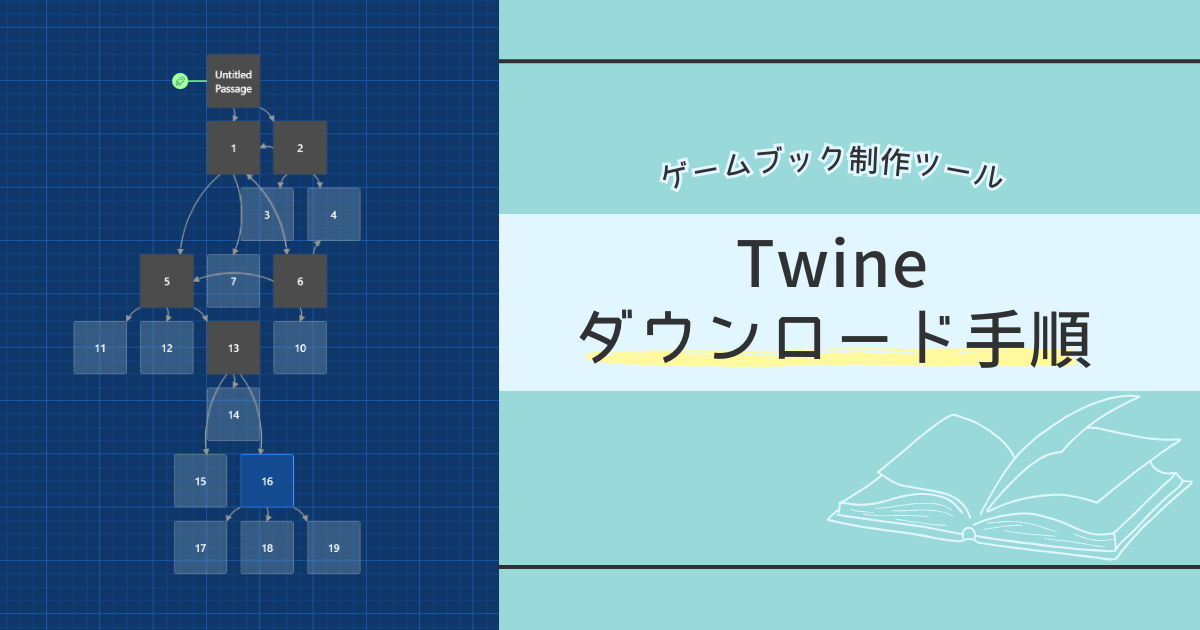
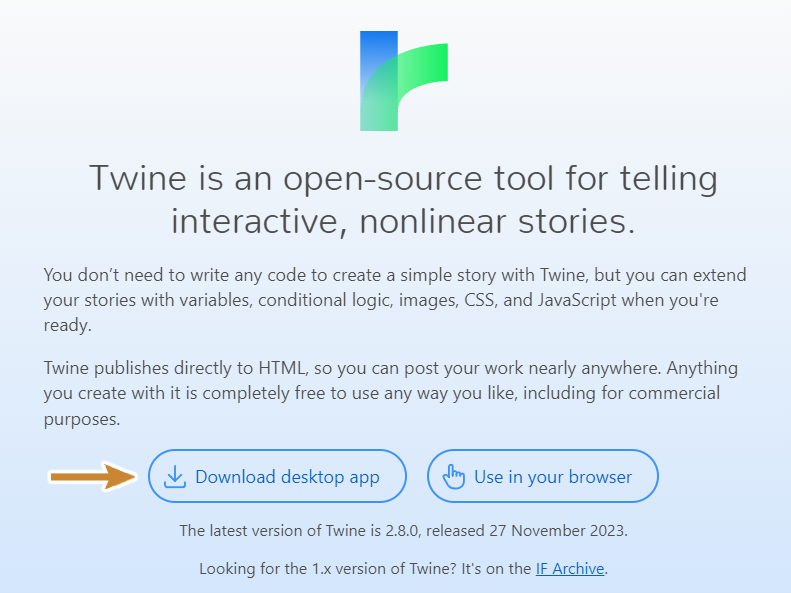
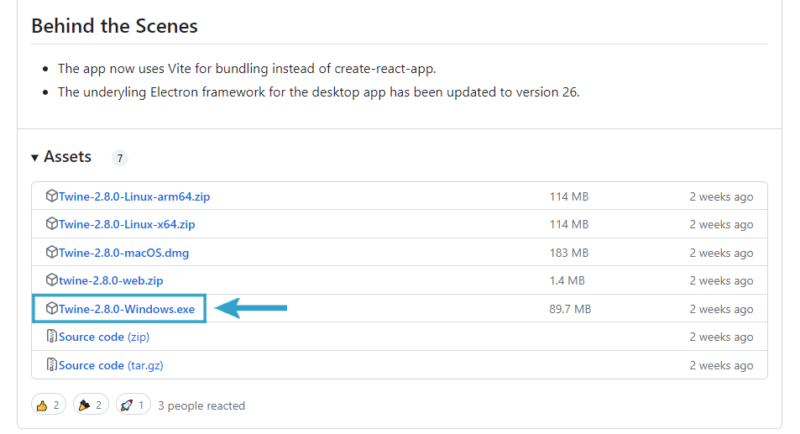
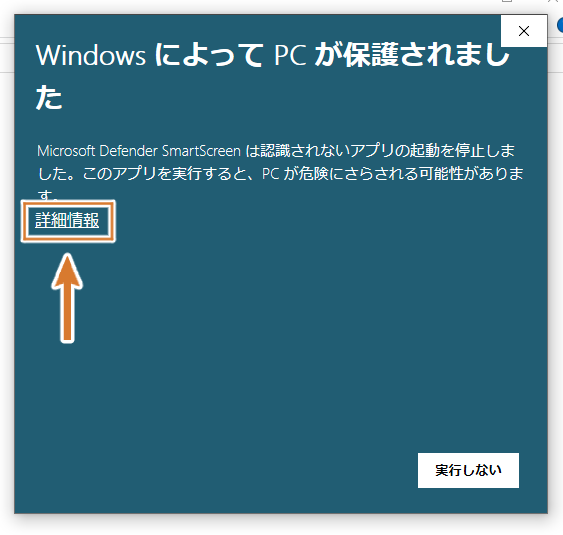
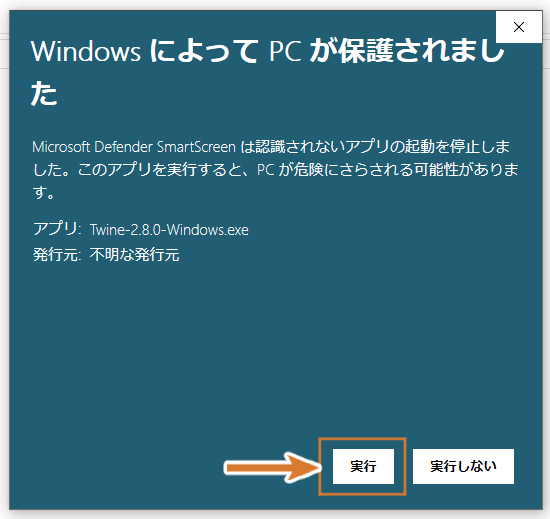
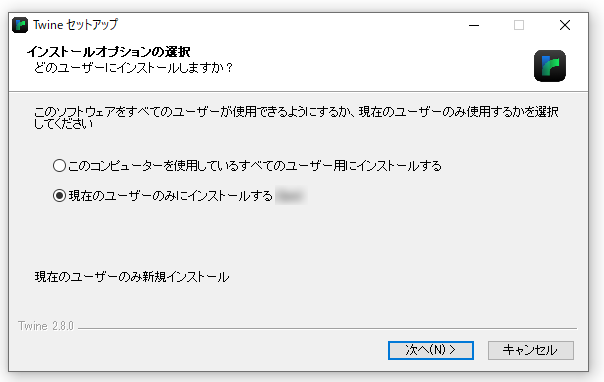
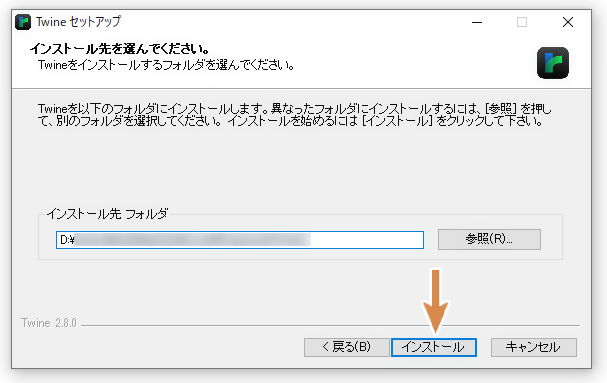
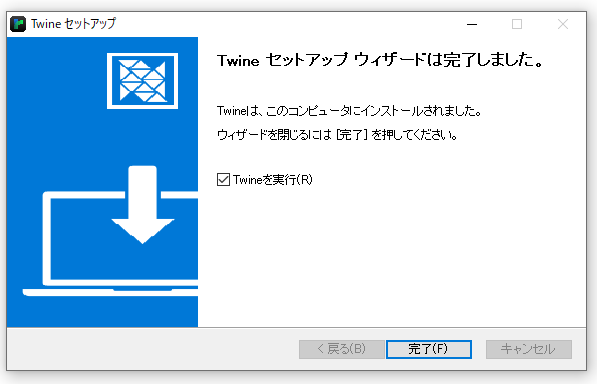

コメント